印表機離線怎麼回事?這是一個困擾了一部分使用者的問題。而這個問題解決起來其實並不複雜,這裡我們就教大家怎麼把印表機從離線狀態當中恢復過來。網路印表機、共享印表機恢復的道理其實是一樣的,希望看完此文後的讀者不再受到印表機離線造成不能列印的困擾。
相關連結:windows7印表機共享怎麼設定 印表機共享設定指南
恢復離線印表機,我們可以分三步走。第一步就是檢查印表機的工作狀態指示燈或是液晶顯示螢幕,檢視並確保印表機處於啟動後的待機狀態。如果印表機的狀態指示燈閃爍或是液晶螢幕提示故障資訊,要先聯絡印表機企業的客戶服務告知印表機的狀態提示,將印表機從故障的狀態當中恢復過來。有些時候,插座質量可能會導致印表機插頭接觸不良沒有供電無法工作。也有的產品,會在長時間不使用的情況下,自動進入關機狀態,需要手動啟動電源,將印表機恢復到工作狀態。
第二步要做的事情是清除列印任務。在電腦的開始選單中找到印表機,本文是以Windows7操作系統為例,其他的作業系統可以以此來借鑑處理辦法。

當滑鼠選中印表機並懸停之後,會有列印佇列狀態提示
這裡要做的事情就是清除這些文件,也就是刪除列印佇列。右鍵點選印表機圖示,在彈出的選單當中選擇刪除列印佇列。
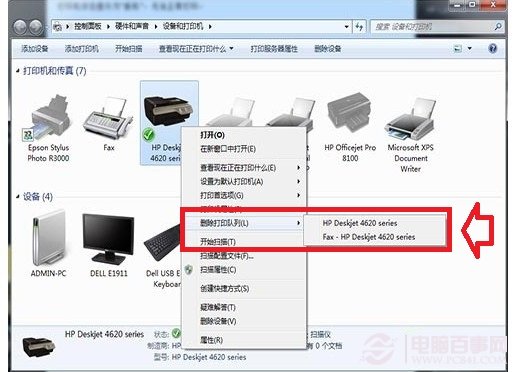
在彈出選單當中刪除列印佇列
在執行完上述操作之後,重新啟動電腦和印表機,並將印表機透過USB介面連線到計算機上。這時候再次進入控制皮膚的印表機選項當中,在Windows7系統當中會自動將印表機回覆到可用的狀態,滑鼠懸停後,正確的提示資訊應該為“列印佇列0,準備就緒”。在WindowXP作業系統當中,從離線狀態當中回覆不是自動的,如下圖,需要在控制皮膚當中找到印表機選項,在圖示上右鍵點選,然後在選單中選擇“使用聯機印表機”。
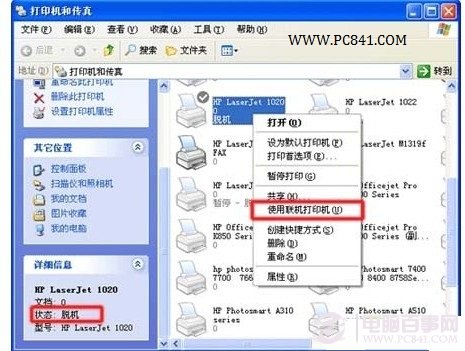
WindowsXP需要手動從離線狀態中恢復
印表機離線回覆並不是一個很難的操作,如果電腦系統有SSD,算上重啟,半分鐘就能解決問題。有些依舊不能解決問題的,建議檢查印表機和計算機連線的兩個通訊介面,看看是不是介面有問題。
相關連結:區域網印表機共享設定圖文教程 印表機共享怎麼設定。